Esplora dispositivi ti consente di visualizzare, copiare ed eliminare file su un dispositivo Android. È utile quando esamini i file creati dall'app o se vuoi trasferire i file da e verso un dispositivo.
Per utilizzare il file system di un dispositivo, procedi come segue:
- Per aprire Esplora dispositivi, seleziona Visualizza > Windows degli strumenti > Explorer dispositivi o fai clic sul pulsante Esplora dispositivo
 nella barra della finestra degli strumenti.
nella barra della finestra degli strumenti. - Seleziona un dispositivo dall'elenco a discesa.
- Interagisci con i contenuti del dispositivo nella finestra Esplora file:
- Fai clic con il pulsante destro del mouse su un file o una directory per creare un nuovo file o una nuova directory.
- Salva, carica, elimina o sincronizza il file o la directory selezionati sul tuo computer.
- Fai doppio clic su un file per aprirlo in Android Studio.
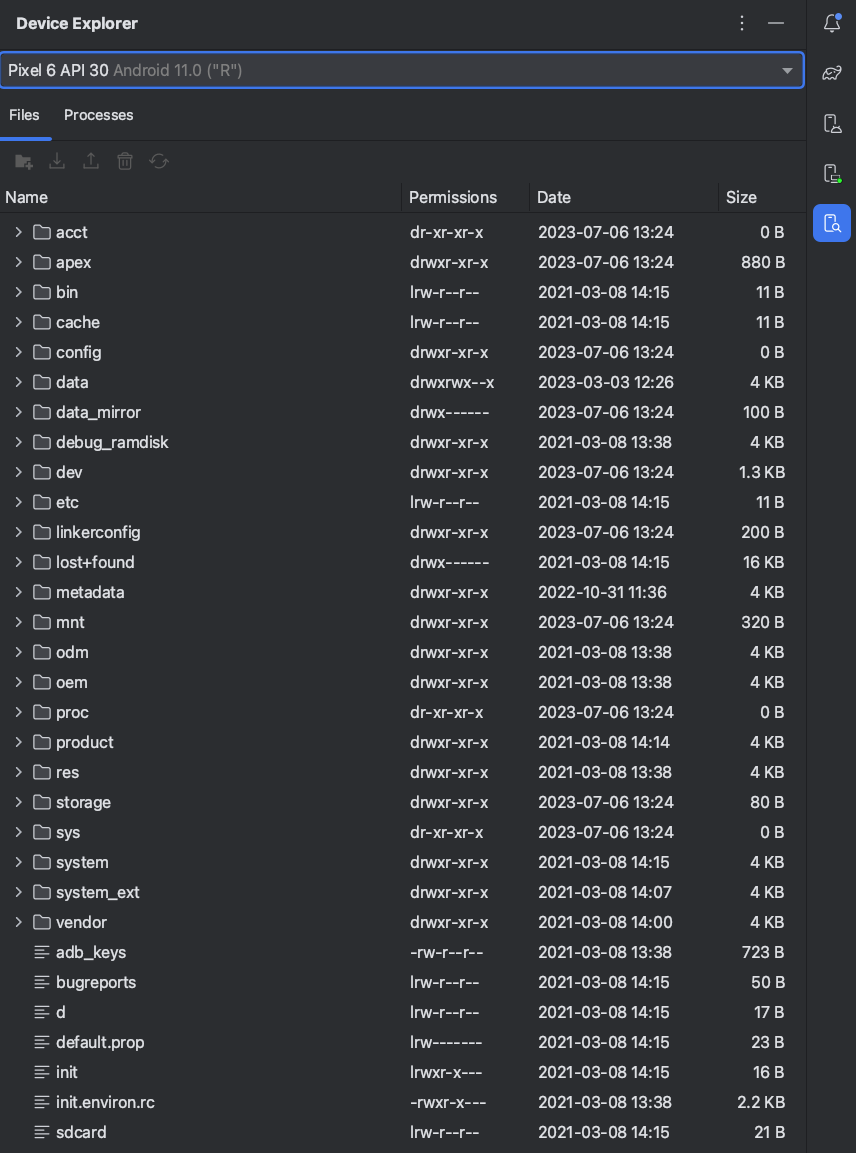
Figura 1. La finestra dello strumento Esplora dispositivi.
Android Studio salva i file che apri in Esplora dispositivi in una directory temporanea esterna al progetto. Se apporti modifiche a un file aperto utilizzando Esplora dispositivi e vuoi salvare le modifiche sul dispositivo, devi caricare manualmente la versione modificata del file sul dispositivo.
Quando esplori i file di un dispositivo, le seguenti directory sono particolarmente utili:
data/data/app_name/- Contiene file di dati dell'app archiviati nell'archivio interno.
sdcard/- Contiene i file utente archiviati nello spazio di archiviazione esterno dell'utente (foto e così via).
Nota: non tutti i file su un dispositivo hardware sono visibili in Esplora dispositivi. Ad esempio, nella directory data/data/, le voci corrispondenti alle app sul dispositivo di cui non è possibile eseguire il debug non possono essere espanse in Esplora dispositivi.

